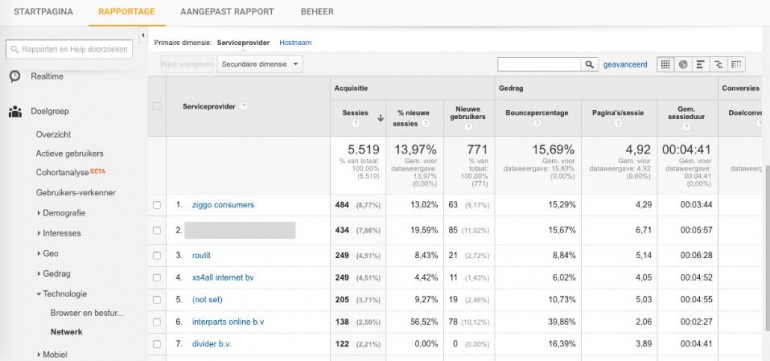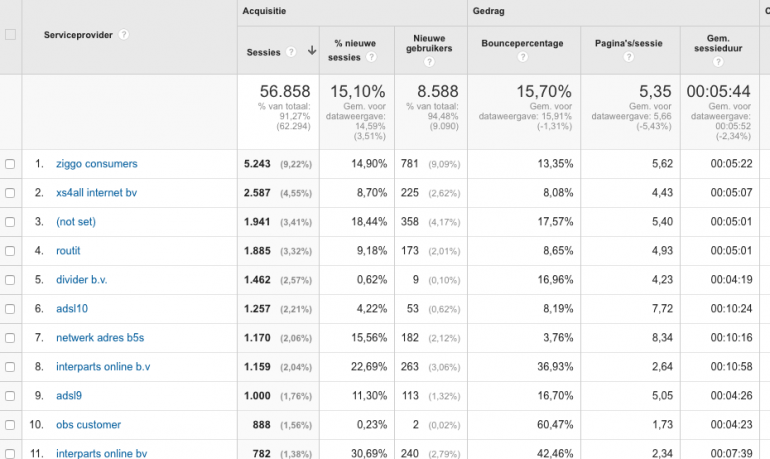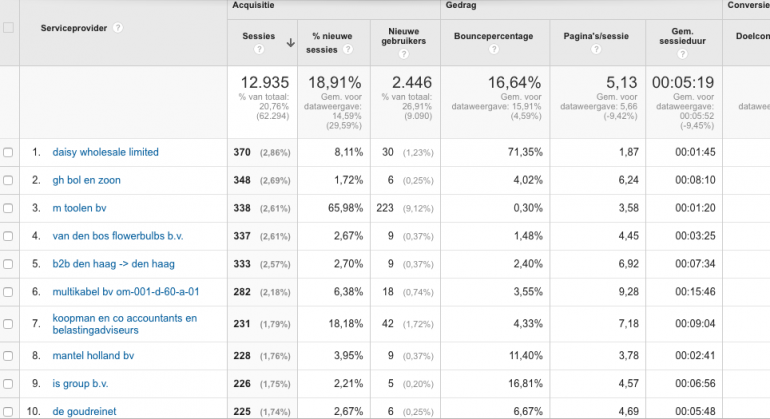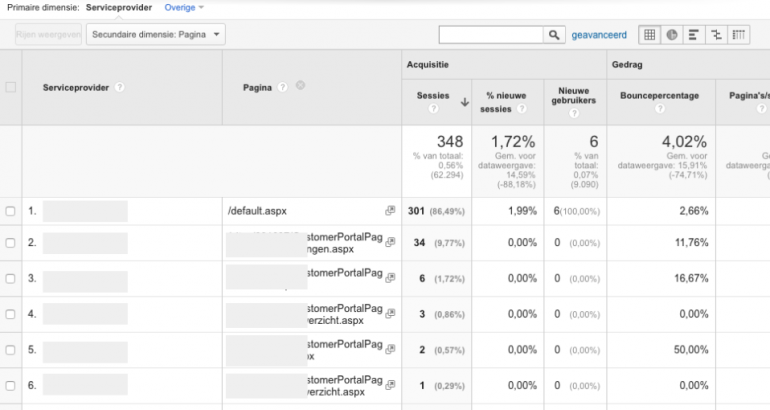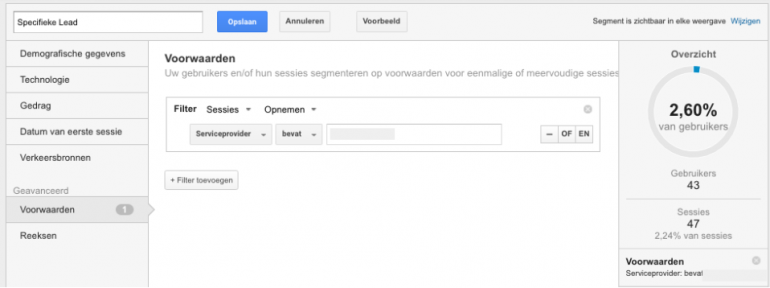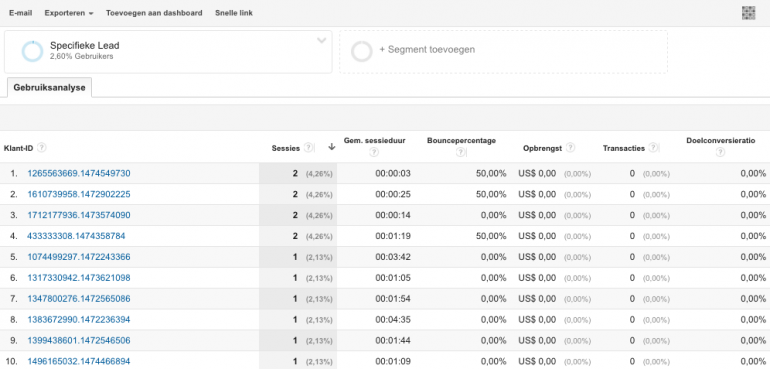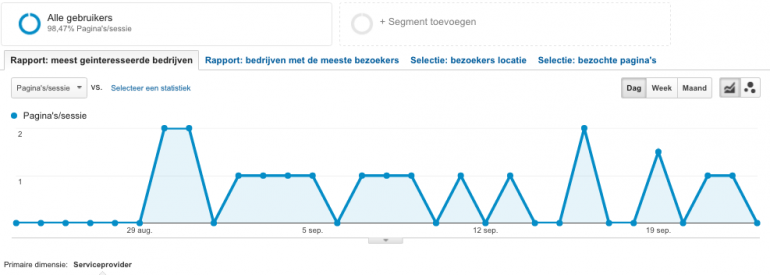Google Analytics: zo kom je achter informatie over potentiële leads [how to]
![Google Analytics: zo kom je achter informatie over potentiële leads [how to]](https://acc.frankwatching.com/app/uploads/2016/10/Google-Analytics-1170x350.jpg)
Met de data die Google Analytics je geeft, kun je ook prima informatie achterhalen over potentiële leads die je website bezoeken. Dat kan via de ‘Netwerk’-functie binnen Google Analytics. Hoe dit werkt, leg ik je in dit artikel uit aan de hand van handige stappen.
Over de huidige ‘Netwerk’-functie wordt door Google zelf vrij weinig vermeld. Als je zoekt binnen hun Google Analytics Support, vind je hierover slechts vijf regels, waarbij de ‘Netwerk’-functionaliteit vrijwel geheel buiten beschouwing wordt gelaten. Maar als je in deze functionaliteit duikt, kun je er behoorlijk goed achter komen welke leads je website bezoeken, via welke bron ze binnenkomen en wat ze op je website hebben gedaan.
Netwerk functie binnen Google Analytics – waar staat het?
Binnen Google Analytics is er het menu-item ‘Netwerk’, te vinden onder het menu ‘Doelgroep’ dan ‘Technologie’ en dan ‘Netwerk’:

Netwerk-functie binnen Google Analytics – wat kun je er mee doen?
Met deze functie kun je twee dingen doen (beide opties licht ik hieronder nog toe):
- Je kunt zien hoeveel medewerkers klikken op je website
- Je kunt leads achterhalen en deze benaderen
1. Netwerk functie – Hoeveel medewerkers klikken op je website?
Mocht je niet het IP-adres van je eigen medewerkers hebben uitgesloten, dan kun je meestal aan de naam herkennen hoeveel medewerkers de website van je bedrijf hebben bezocht. Mocht je werken met drie verschillende weergaven (wat altijd is aan te raden: een ‘Test Weergave’, een ‘Rauwe Data Weergave’ en een ‘Optimale Cijfers Weergave’), dan kun je zeker in de Weergave met Rauwe Data zien hoeveel dit er zijn geweest. Mocht je dus niet het IP-adres hebben uitgesloten, dan weet je hoeveel procent van je bezoekers medewerkers van je eigen bedrijf zijn geweest (oftewel: met hoeveel procent zijn mijn bezoekerscijfers de afgelopen maanden/jaren ‘vervuild’?). Dit zijn natuurlijk niet echte bezoekers, deze wil je altijd uitsluiten van je rapportages.
Onderstaande afbeelding toont aan dat op regel twee 7,8 procent (434 sessies van 5519) eigen medewerkers waren – dit was heel duidelijk te herkennen aan de naamgeving van het Netwerk:
2. Netwerk-functie – Je kunt leads achterhalen en deze benaderen
Met name voor Business-to-Business-websites zal vaak een doel zijn om leads te achterhalen via hun website (of nog beter: directe verkopen!). Dit is heel goed te achterhalen via de ‘Netwerk’-functionaliteit. Ik laat je zien tot hoever je data kunt achterhalen van potentiële leads die je website hebben bezocht.
Buiten potentiële leads kun je wellicht ook zien of je concurrenten regelmatig je website bezoeken. Je kunt niet achterhalen wie van een bedrijf je website heeft bezocht, maar wat je wel kunt achterhalen:
- Welke pagina’s heeft de persoon van dit bedrijf bezocht?
- Welke micro- en macrodoelen heeft hij of zij gerealiseerd op je website?
Beide bovenstaande items zijn zeer waardevolle informatie! Ik geef in 4 stappen aan hoe je achter deze data komt.
Stap 1. Leads achterhalen – Ga naar je Netwerk-rapport
Dit ziet er bijvoorbeeld zo uit:
Je ziet inderdaad een overzicht met heel veel service providers. Een service provider wil zeggen: het netwerk dat een bezoeker heeft gebruikt toen ze je website bezocht. Netwerken worden altijd geregistreerd door iemand, meestal door een bedrijf – een Internet service provider of een andere organisatie. Indien je de lijst met andere organisaties/bedrijven wil zien, dien je de ISP uit te sluiten van dit overzicht. Hiervoor is een makkelijke optie beschikbaar, namelijk via een reguliere expressie via de zoekfunctie ‘Geavanceerd’ boven het rapport: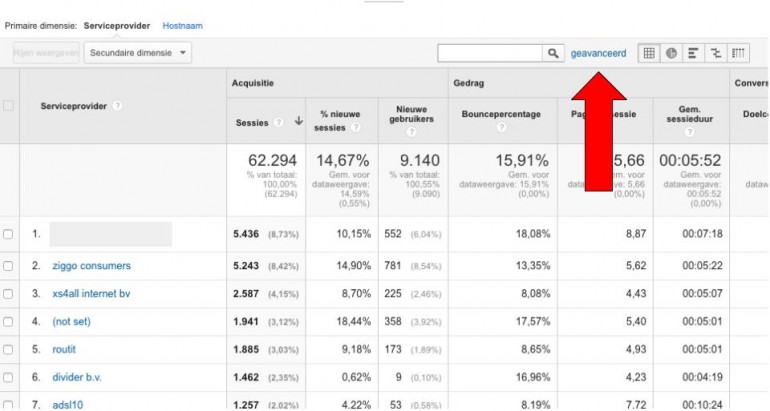
Stap 2. Leads achterhalen – Sluit de ISP’s uit
Je kunt de ISP’s makkelijk uitsluiten, gebruik hiervoor de Reguliere expressie en sluit deze uit:
not set|customer|internet|broadband|isp|cable com|network|tele|dsl|subscriber|pool|telecom|cable|addresses|telefonica|routed|leased line|communication|comcast|verizon|road runner|service provider|unknown|provider|t-mobile|wifi|telkom|sprint|at-t|residential|province|vodafone|clients|china|dial-up|netblock|wimax|wireless|elisa|sonera|dna oy|at&t|assigned|sl-cgn|block|consumers|kpn|telia|bredband|google|hosting|zscaler|city of|tdc|ziggo|hubspot|routit|divider b.v.|interparts online b.v|interparts online bv|ip-one b.v.
Dit ziet er dan zo uit: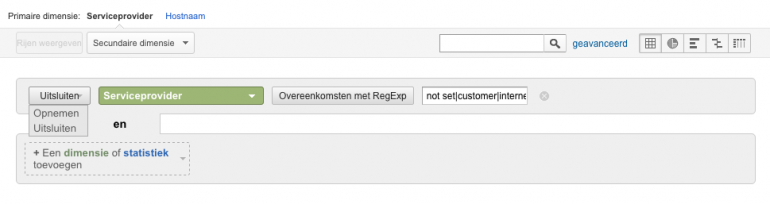 Je moet wel de lijst verder opschonen met ISP’s die voor jouw bedrijf relevant zijn, en die niet in de bovenstaande lijst voorkomen. Als resultaat kun je bijvoorbeeld deze lijst krijgen:
Je moet wel de lijst verder opschonen met ISP’s die voor jouw bedrijf relevant zijn, en die niet in de bovenstaande lijst voorkomen. Als resultaat kun je bijvoorbeeld deze lijst krijgen:
Stap 3. Leads achterhalen – Wat doet een lead op je website?
De standaardweergave is dat je voor elk bedrijf in de lijst kunt zien hoeveel sessies ze gedurende het gekozen tijdsinterval hebben gehad, hoeveel pagina’s ze hebben bezocht en nog andere statistieken. Als je klikt op een specifiek bedrijf, krijg je een meer gedetailleerd rapport, zoals in ons geval het bedrijf op een van deze regels. Je moet wel als secundaire dimensie kiezen voor ‘Pagina’, en je krijgt inzicht in welke pagina’s ze hebben bezocht:
Als ze een bezoek aan relevante productpagina’s brachten of ze brachten veel tijd door op je site, maar namen geen contact met je bedrijf op, dan is het misschien een goede lead voor het out bound sales team. Heb je doelen ingesteld (ja, toch?), dan kun je ook nog zien of de persoon van dit bedrijf filmpjes of pdf’en heeft gedownload.
Wil je nog meer te weten komen over deze lead, dat is mogelijk! Sinds april 2016 is er het rapport ‘Gebruikers-verkenner’, onder ‘Doelgroep’. Hoe je dit doet, beschrijf ik in de volgende stap.
Stap 4. Leads achterhalen – Maak een segment en gebruik rapport ‘Gebruikers-verkenner’
Selecteer eerst de naam van een lead waar je meer informatie over wil achterhalen. Hiervoor maak je nu een apart segment aan:
Vervolgens ga je nu naar ‘Doelgroep’ – ‘Gebruikers Verkenner’ in Analytics, je ziet dan dit overzicht:
Je kunt nu klikken op één van de klant-ID’s, en je krijgt detailinformatie over dit klant-ID:
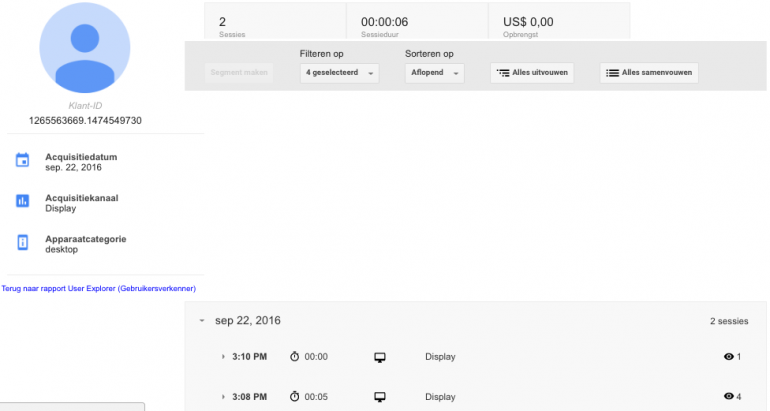 Je ziet bijvoorbeeld dat deze lead is binnengekomen via het Display-netwerk, en als je nog verder doorklikt, kun je zelfs zien via welke campagne dat was. Daarnaast zie je of deze lead ook doelen heeft behaald. Hoe was zijn Doelconversie-ratio? Met andere woorden: is het een koude of warmere lead?
Je ziet bijvoorbeeld dat deze lead is binnengekomen via het Display-netwerk, en als je nog verder doorklikt, kun je zelfs zien via welke campagne dat was. Daarnaast zie je of deze lead ook doelen heeft behaald. Hoe was zijn Doelconversie-ratio? Met andere woorden: is het een koude of warmere lead?
Wil je een standaard aangepast rapport gebruiken om je leads te analyseren?
We hebben hiervoor een speciaal aangepast rapport gemaakt, die je kunt importeren in je eigen Google Analytics-account. Wat kun je met dit aangepaste rapport automatisch zien? De volgende items:
Oftewel:
- Een overzicht met de meest geïnteresseerde bedrijven (leads), op basis van het aantal pagina’s per sessie
- Een overzicht met de bedrijven met de meeste bezoekers aan je website
- Een overzicht met de bedrijven waar ze vandaan komen, in te zien per land, plaats en continent
- Een overzicht van de meest bezochte pagina’s door je leads
- Wil je gebruikmaken van dit aangepaste rapport, dan kun je deze hier importeren.
Je kunt dit aangepaste rapport ook importeren uit de Galerij. Ga hiervoor eerst naar het menu-item ‘Aangepaste rapporten’: Vervolgens zoek je via het zoekvenster op ‘Optimize online’ en je vindt het aangepaste rapport:
Vervolgens zoek je via het zoekvenster op ‘Optimize online’ en je vindt het aangepaste rapport:
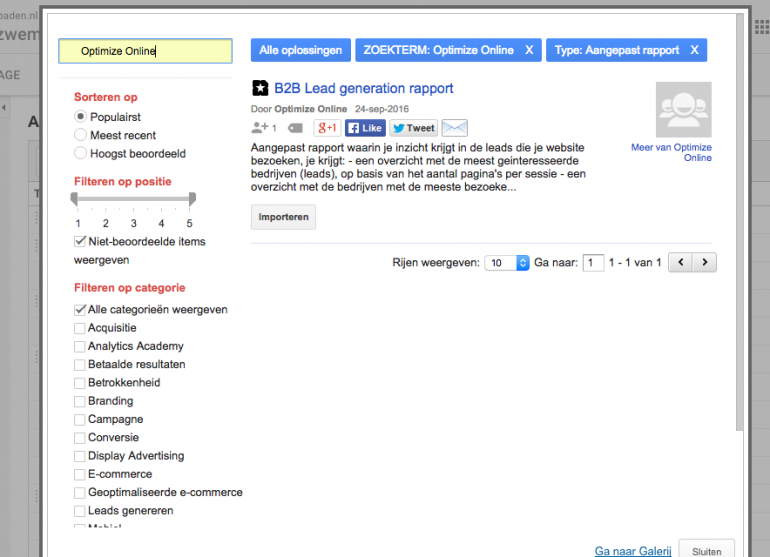 Nadat je dit aangepaste rapport hebt geïmporteerd, komt hij te staan onder het menu-item ‘Aangepast rapport’. Klik vervolgens op de naam van dit rapport en je krijgt de cijfer-data in de rapportage-omgeving te zien:
Nadat je dit aangepaste rapport hebt geïmporteerd, komt hij te staan onder het menu-item ‘Aangepast rapport’. Klik vervolgens op de naam van dit rapport en je krijgt de cijfer-data in de rapportage-omgeving te zien:
Wat zijn jouw ervaringen met deze functionaliteit?
Ik ben erg benieuwd naar jullie ervaringen met deze gratis optie. Er zijn zeker uitgebreidere tools als ‘salesforce’ of ‘leadforensics’ die je hiervoor kunt gebruiken. Dat zijn betaalde varianten.
Afbeelding intro met dank aan 123RF.